Bu günlerde, tüm verilerinizin eksiksiz olduğundan emin olmak istiyorsanız, bir yedekleme dosyası oluşturmanız gerekir. Ancak, iTunes yedeklemesi neleri içerir?? iTunes yedeklemesi nedir ve her zaman sizinle birlikte kopyalanan önemli veri ve bilgilere her zaman sahip olduğunuzdan emin olmanıza nasıl yardımcı olabilir? Pekala, bu soruların cevaplarını aldık ve aşağıdaki tartışmada hepsini çözmek üzereyiz.
İster inanın ister inanmayın, insanların önemli ayrıntılarının bir kopyasını her zaman yanlarında bulundurmak istemelerinin pek çok nedeni vardır. Birincil bir cihaz kullanmanın yanı sıra, sahip olduğumuz her cihazın başka bir kopyasına veya birçok başka kopyasına sahip olmamızı sağlama eğilimindedirler.
Müzikte de durum aynı, sevdiğimiz şarkıların kopyalarına sahip olduğumuzdan emin olmak istedik, böylece yıllar geçse bile onlara hemen geri dönebilelim. Bu yazıda, iTunes yedeklemesinin ne içerdiğini ve diğer önemli şeyleri bileceğiz. en iyi Mac temizleme yazılımı bu bizim konumuzla ilgili, öyleyse başlayalım.
Bölüm #1: iTunes Yedekleme Ne İşe Yarar?Bölüm #2: iTunes Yedeklemesini Nerede Bulabiliriz?Bölüm #3: iTunes Yedekleme Neleri İçerir? Bölüm #4: Mac Bilgisayarınızda Depolama Alanından Tasarruf Etmenin En İyi YoluÖZET
Bölüm #1: iTunes Yedekleme Ne İşe Yarar?
İTunes yedeklemesinin neleri içerdiğine dair derinlemesine tartışmaya geçmeden önce, neden iTunes yedeklemesi yaptığımızı bilmeliyiz. Bu ne için? Cihazınızı veya Mac bilgisayarınızı yedeklemenin pek çok yolu vardır. iCloudve ayrıca iTunes. Bunlar, bir Apple cihazında en çok kullanılan ve en önemli uygulamalardan ikisidir. Ve bu cihazların uzun süredir kullanıcısıysanız, kesinlikle bilirsiniz.
Satın aldığınız ve mümkün olan en kısa sürede kurtarılmasını istediğiniz tüm öğeler iCloud'da yanıtlanabilir. iBook mağazalarından, iTunes'dan ve App Store'dan satın aldığınız tüm uygulamalar, ses dosyaları, medya dosyaları ve diğerleri, iCloud yedeklemesi kullanılarak kurtarılabilir.
Ancak satın almadığınız film, müzik gibi medya dosyalarını kurtarmak istediğinizde söz konusu yöntem uygulanamaz. iTunes veya cihazınızın yerel fotoğraf akışına kaydetmediğiniz görüntüler. Bunlar aynı zamanda arama günlüklerini, cihazınızdaki diğer bilgileri ve kilit ekranı yapılandırmasını da içerir; bu dosyaların bir yedek kopyasını oluşturabilmek için ihtiyacınız olan tek şey iTunes yedeklemesidir.
Büyük dosyaların bir yedeğini oluşturmak istiyorsanız, bir iTunes yedeklemesi de çok yardımcı olacaktır. İTunes yedekleme hakkında öğrenecek ve eğlenecek çok şey var ve tüm makale boyunca ilerledikçe bunları çözeceğiz.

Bölüm #2: iTunes Yedeklemesini Nerede Bulabiliriz?
Şimdi, iTunes mağazalarının yedeklerinin nerede olduğunu öğrenmenin zamanı geldi. Teknik olarak, iTunes her zaman yedekleri Mac bilgisayarın ana diskinde depolamak ister, bu varsayılan ayardır. Bu varsayılan ayar değiştirilemez ve her şeyi ayarladıktan sonra iPhone'unuzu iTunes uygulamanıza bağladığınızda ve ardından senkronizasyonu etkinleştirdiğinizde, iTunes uygulaması verilerinizi hemen yedekleyecektir.
iTunes yedeklemesinin konumu, cihazınızın işletim sistemine bağlı olacaktır. İTunes yedeklemesinin neleri içerdiğini bilmek isteyip istemediğinizi bilmeniz gereken en önemli şeylerden biridir. Şimdi diyelim ki Mac bilgisayarımız var ve iTunes yedeğinin yerini öğrenmek istedik. İşte onu nasıl bulacağımıza dair adımlar.
- Tıklayarak konumu bulmalıyız. Ara Finder menüsünde bulabileceğiniz büyüteç simgesi olan düğmeyi de deneyebilirsiniz “Command + F”, Finder penceresinde.
- “Düğmesine dokununKlasöre Git” böylece konuma gidebilirsiniz, Finder menüsündeki seçenekte görebilirsiniz.
- Ardından bu dizin konumunu yapıştırmaya başlayın: ~/Library/Application\sSupport/MobileSync/Yedekleme/
- Daha sonra karışık bir dizi rakam ve karakter göreceksiniz, bu, kullandığınız tüm iPhone'ları ve diğer Apple cihazlarınızın tüm indirmelerini gösterecektir.
- macOS Avalon'un en son sürümünü kullanıyorsanız, dosyaları iTunes veya Finder'da bulmanın bir yolu vardır.
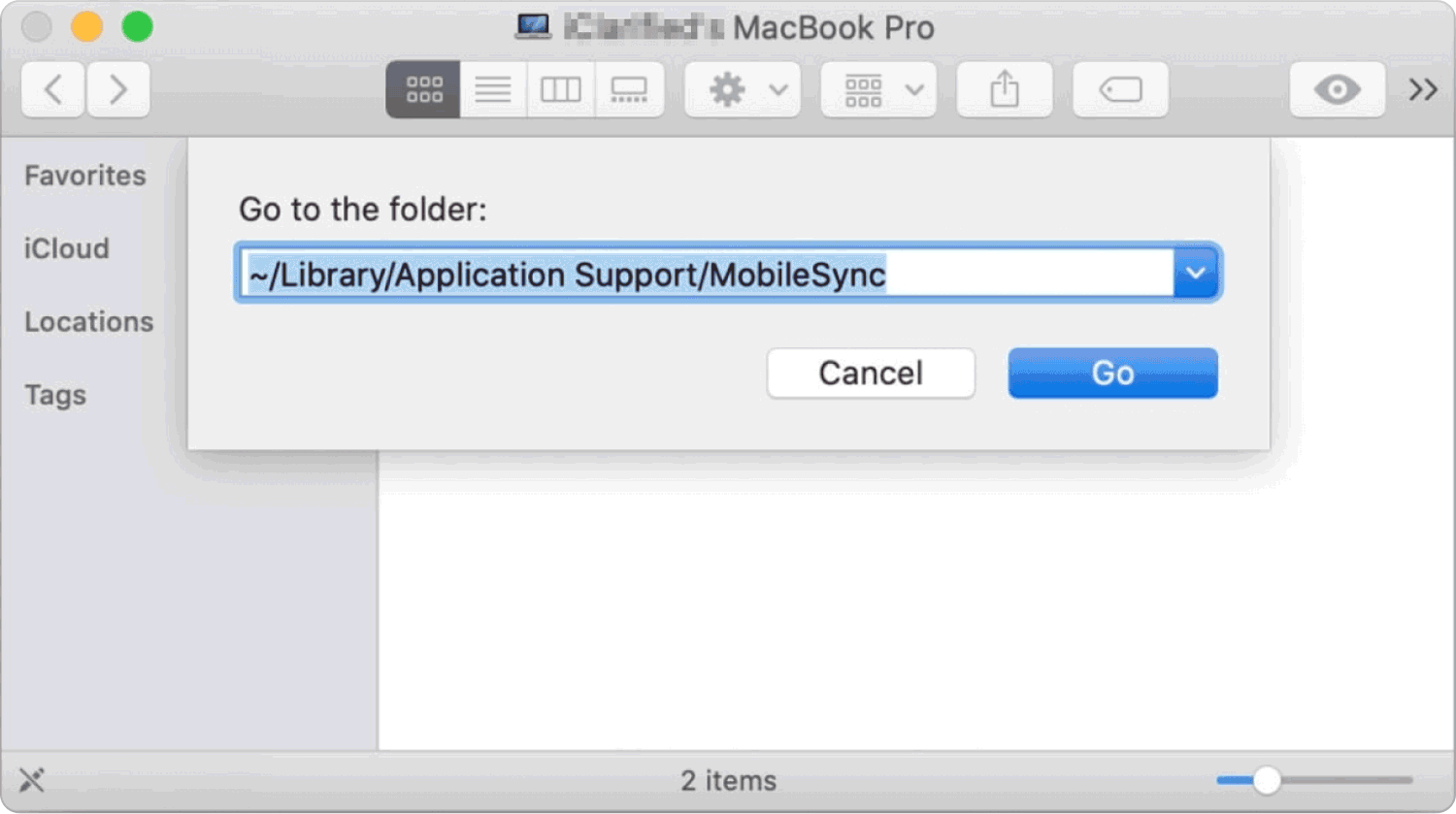
iTunes uygulamasına ilerleyin ve ardından Tercihler açılır menüde görebileceğiniz seçenek. Menüde, “Cihaz”ve cihazınızı gördüğünüzde, üzerine sağ tıklayın ve ardından Açığa vurmak Finder'daki sekme. İşiniz bittiğinde, iPhone'unuza bağlı tüm yedekleme dosyalarını görebilirsiniz.
Bölüm #3: iTunes Yedekleme Neleri İçerir?
Artık iTunes yedeklemesi hakkında bir fikrimiz olduğuna göre, iTunes yedeklemesinin neleri içerdiğini bilmenin zamanı geldi. Bu, dosyalarınızın bir yedeğini oluşturmak isteyip istemediğinizi bilmeniz gereken önemli şeylerden biridir. Bilmeniz gereken pek çok şey var ve başlangıç olarak, iTunes yedeklemesinin iPhone'un güncellenmiş depolama alanından oluştuğunu bilmek temel bir şey.
Bunlar metinleri, resimleri, telefon yapılandırmalarını, telefon kayıtlarını, tanıdıkları, kişisel uygulama klasörlerini ve çok daha fazlasını içerir. Yedeklemenin nasıl yapıldığına dair iyi bir örnek, 64 GB depolama alanına ve üzerinde 45 GB veri depolanan bir iPhone'unuz varsa, iTunes uygulaması size tahmini olarak 10 GB'lık bir yedekleme sağlayabilir. İşte iTunes yedeklemesinin içerdiği şeylerden bazıları.
Arama kayıtları
Kullanmakta olduğunuz cihaz iCloud kullanılarak yedeklenmedikçe, tüm arama günlüklerinizin ayrı olarak iCloud'a kaydedilmeyeceği anlaşılmalıdır. Bu durumda, tüm arama günlükleriniz kaydedilecek ve iTunes yedeklemesine dahil edilecektir.
Anahtarlık Verileri
Anahtar zinciri verilerini iTunes yedeklemenize de dahil edebilirsiniz. Bunu yapmak için, iTunes'u kullanarak iPhone'unuzu yedeklemeye başladığınızda şifreli yerel yedeklemeyi kontrol etmeniz gerekir. Ayrıca, anahtarlık verilerinin gerçekten özel olduğunu ve veriler iCloud'a kaydedilmiş olsa bile iTunes'un bunları yedeklemeye devam edeceğini bilmek de bir zorunluluktur.
Bunlar konunun cevaplarından sadece birkaçı. Kullanmakta olduğunuz cihaza bağlı olarak yedeklemede bulabileceğiniz başka şeyler de vardır.
Bölüm #4: Mac Bilgisayarınızda Depolama Alanından Tasarruf Etmenin En İyi Yolu
İnsanların bilmek istemesinin bir diğer önemli nedeni iTunes yedeklemesi neleri içerir? yerden tasarruf etmektir. Bu sayede, ani bir kayıp olması veya cihazınızın aniden hasar görmesi durumunda verileri destekleyebilecek dosyanın bir yedeğine sahip olduğunuz için istediğiniz kadar veri depolayabilirsiniz.
Ve makalenin bu bölümünde, yerden tasarruf etmenize ve depolamak istediğiniz diğer veriler için daha fazla yer açmanıza yardımcı olacak bir aracı sizinle paylaşacağız. TechyCub Mac Temizleyici.
Mac Temizleyici
Mac'inizi hızla tarayın ve gereksiz dosyaları kolayca temizleyin.
Disk kullanımı, CPU durumu, bellek kullanımı vb. dahil olmak üzere Mac'inizin birincil durumunu kontrol edin.
Basit tıklamalarla Mac'inizi hızlandırın.
Bedava indir
The TechyCub Mac Cleaner, önemsiz bir temizleyici, dosya parçalayıcı, kopya bulucu, Mac bilgisayarınızdaki tüm yinelenen dosyaları silebilen bir araç ve Mac'te istenmeyen uygulamaları kaldırın.
The TechyCub Mac Cleaner, Mac bilgisayarınızda bulunan büyük ve eski dosyalardan da kurtulabilir. nasıl kullanabileceğimizi görebilmek için TechyCub Önemsiz bir temizleyici olarak Mac Cleaner için aşağıdaki adımlara bakın.
Adım #1: İlk adım, TechyCub Mac Cleaner'ı Mac bilgisayarınıza yükleyin ve ardından onu yüklemeye başlayın. Kurulduktan sonra aracı açın ve ardından hemen arayüzün sol kısmına ilerleyin ve ardından Çöp temizleyici modül. Bahsedilen modül seçildikten sonra, Başlat'a dokunun. taramak Mac bilgisayarınızda bulunan dosyaların taranmasını başlatmak için düğmesine basın.

Adım #2: Birkaç dakika sonra tarama bittiğinde, taramanın sonuçlarını doğrulayın ve önemsiz olduğunu düşündüğünüz dosyaları seçin. Silme işlemine geçmeden önce seçtiğiniz dosyaları kontrol ettiğinizden emin olun.
Adım #3: Silinecek dosyalar kontrol edildikten sonra, Temiz düğmesine basın ve ardından seçin. bu TechyCub Mac Cleaner, seçtiğiniz dosyaları silmeye başlayacaktır.

Adım #4: İşlem tamamlandıktan sonra şunu göreceksiniz: Temizlendi Tamamlandı bildiri. Silme işleminin yapıldığının işaretidir.
Adım #5: simgesine dokunarak tarama işleminin sonuçlarına geri dönebilirsiniz. Değerlendirme düğme. Silmek istediğiniz dosyaları bir kez daha seçin ve aynı yönergeleri bir kez daha izleyin.
İnsanlar ayrıca okur Mac'te iTunes Nasıl Kaldırılır? 3'te Deneyebileceğiniz En İyi 2023 iTunes Temizleme Seçeneği
ÖZET
iTunes yedeklemesi hakkında bilmeniz gereken tüm gerekli bilgileri öğrendiğinizi umuyoruz. hakkında bir fikriniz olması en iyisidir iTunes yedeklemesi neleri içerir? böylece iTunes yedeklemenizde bulabileceğiniz şeylerin yanı sıra iTunes yedeklemesinden nasıl iyi yararlanabileceğinizin farkında olursunuz.
